Sådan vender du en video på iPhone uden at miste videokvalitet
Denne guide vil fortælle dig hvordan man vender en video på iPhone. At vende en video betyder typisk at vende den på hovedet. I en lodret flip skifter toppen med bunden. I en vandret vending skifter venstre side til højre side. Denne videoeffekt er også kendt som oprettelsen af et spejlbillede af de originale optagelser.
I dag optager flere og flere mennesker videoer med smartphones, som iPhones. Apples smarte enheder er dog langt mere end en simpel videooptager. Det giver dig også mulighed for at retouchere dine videoer, såsom at vende en video.
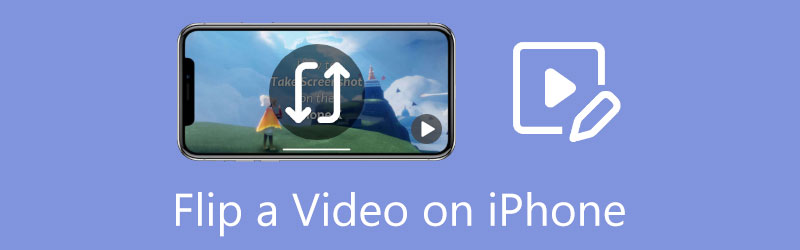
- GUIDELISTE
- Del 1: Sådan vender du en video på iPhone
- Del 2: Den nemmeste måde at vende en iPhone-video med en computer
- Del 3: Ofte stillede spørgsmål om at vende en video på iPhone
Del 1: Sådan vender du en video på iPhone
Måde 1: Sådan vender du en video på iPhone i billeder
Tidligere kunne du kun trimme en video på iPhone i appen Fotos. Siden de seneste opdateringer har Apple tilføjet flere funktioner om videoredigering i Fotos-appen. Med et andet ord kan du vende en video vandret på din iPhone uden tredjepartsapps.
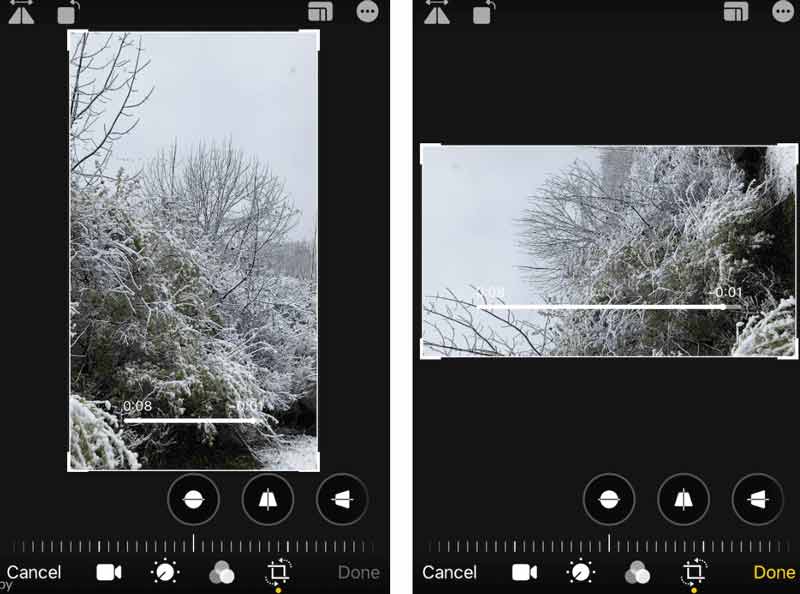
Kør din Fotos-app fra startskærmen, find den video, du vil vende, og åbn den.
Tryk på Redigere knappen for at åbne videoredigeringsskærmen, og vælg Beskæring og rotation ikonet nederst.
Der er to ikoner i øverste venstre hjørne, og det venstre er Vend. Tryk på den, og videoen vendes vandret.
Tryk på Færdig knappen for at bekræfte ændringerne og gemme den vendte video på iPhone.
Måde 2: Sådan vender du en video på iPhone med Video Rotate + Flip
Den indbyggede Fotos-app kan kun vende en video vandret. Hvis du har til hensigt at vende en video lodret på iPhone, skal du bruge en tredjeparts videoeditor, såsom Video Rotate + Flip. Som navnet antyder, er det en dedikeret app til at rotere og vende en video.
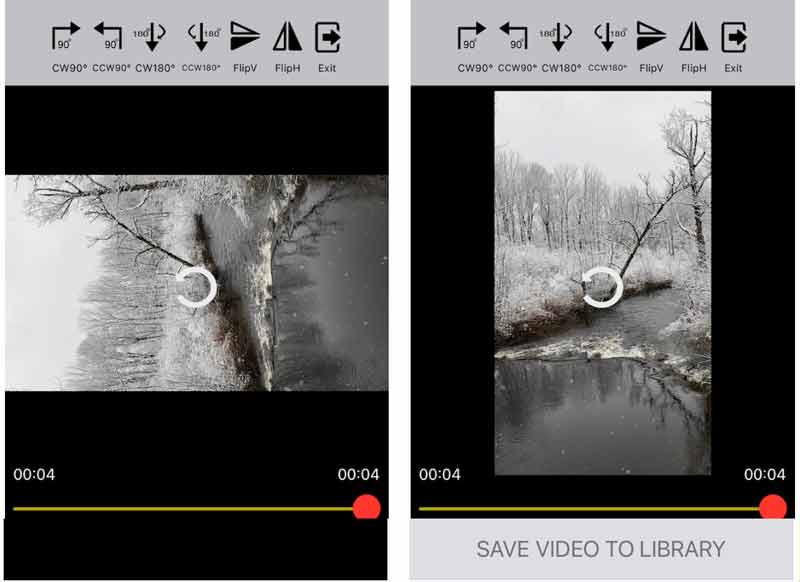
Åbn videoredigeringsappen. Du kan downloade den gratis fra App Store.
Tryk på pil ikonet for at åbne din kamerarulle, og vælg målvideoen.
Så vil du se værktøjerne øverst på skærmen. Tryk på FlipV ikonet, og toppen af videoen skifter til bunden.
Tryk til sidst på GEM VIDEOEN I BIBLIOTEKET knappen for at eksportere den vendte video til iPhone.
Del 2: Den nemmeste måde at vende en iPhone-video med en computer
Hvis du har en computer, er det en god idé at vende dine iPhone-videoer med en stor skærm. Derudover kræver videoredigering stor plads og mange ressourcer. iPhone er ikke et rart sted at retouchere lange videoer. ArkThinker Video Converter Ultimate er det bedste valg til at vende en video for almindelige mennesker uden mange tekniske færdigheder.
- Vend iPhone-videoer på en computer med et enkelt klik.
- Understøtter alle videoformater, inklusive MOV, MP4 osv.
- Bevar video- og lydkvaliteten, mens du redigerer.
- Tilbyd en bred vifte af bonusværktøjer.
Sådan roteres en iPhone-video på pc
Importer video
Download den video, du vil vende til din computer. Start den bedste videoeditor, når du har installeret den på din pc. Der er en anden version til Mac. Gå til Værktøjskasse fanen fra det øverste bånd, og vælg Video rotator værktøj. Træk og slip derefter iPhone-videoen på grænsefladen for at åbne den direkte.

Vend iPhone-video
Efter videoimport skal du finde Rotation afsnit. Klik på Vend vandret eller vend lodret knappen for at vende iPhone-videoen. Du kan se effekten i Produktion rude i realtid.

Gem video
Til sidst skal du indstille filnavnet, outputformatet og placeringsmappen nederst. Så længe du klikker på Eksport knappen, gemmes den vendte iPhone-video på din harddisk.

Del 3: Ofte stillede spørgsmål om at vende en video på iPhone
Hvordan vender jeg en video med iMovie på iPhone?
Beklager, du kan ikke vende en video ved hjælp af iMovie til iOS. iMovie til Mac inkluderer muligheden for at vende en video, men iOS-appen tilbyder ikke en sådan mulighed.
Kan jeg vende frontkameraet på min iPhone?
Du kan spejle frontkameraet på iPhone, der kører iOS 14 og nyere.
Er vending af en video det samme som at spejle en video?
Spejling af en video betyder at vende den vandret, men at vende en video kan også betyde at vende den lodret.
Konklusion
Denne tutorial diskuterede, hvordan man spejlvender en video på iPhone med eller uden en computer. For mobile-first kan Photos-appen og tredjeparts videoredigerere klare opgaven hurtigt. ArkThinker Video Converter Ultimate er et kraftfuldt værktøj til at vende en iPhone-video med en computer. Hvis du støder på andre problemer, er du velkommen til at kontakte os ved at efterlade din besked under dette indlæg.
Hvad synes du om dette indlæg? Klik for at bedømme dette opslag.
Fremragende
Bedømmelse: 4.4 / 5 (baseret på 149 stemmer)
Find flere løsninger
Sådan roteres en video på iPhone, Android, Mac/PC og online Vend video Vend en video på iPhone, Android, computer Sådan fremskyndes video på iPhone, Android, Online og Mac/PC Sådan laver du en GIF med 5 bedste foto/video til GIF-konvertere Sådan laver du en musikvideo med 3 Music Video Maker-apps Sådan redigeres en video i slowmotion og sænke en videohastighedRelative artikler
- Rediger video
- 3 nemmeste måder at rotere en video på iPhone uden kvalitetstab
- iMovie Change Aspect Ratio – Sådan beskærer du en video på iMovie
- Kapwing Resizer Review og Bedste Kapwing Resizer Alternativ
- Ezgif Resize – Ezgif Video Crop og bedste Ezgif-alternativ
- Omfattende vejledning til at spejle et frontkamera på iPhone/Android
- Omfattende vejledning til at vende en video på iPhone for begyndere
- Top 8 videoforkortningsapplikationer til computere og mobile enheder
- Top 6 online videoskærere til at hjælpe dig med at fjerne uønskede rammer
- 100% arbejdsprocedure til at trimme en video ved hjælp af VLC Media Player
- Top 10 MP4-skærere til Windows, Mac, iPhone og Android-enheder



